Gifs são fofos. Eles não são apenas divertidos, mas podem acertar um ponto, especialmente se forem criados para alguém. Considerando todos os vídeos pessoais que você coletou ao longo do tempo; não seria ótimo saber como fazer um GIF de um vídeo especial?
A boa notícia é que agora você pode criar um GIF a partir de sua coleção pessoal de vídeos. Continue lendo este artigo para aprender como fazer um GIF de um vídeo.
Guia do ArtigoParte 1. O que é um GIF? Parte 2. Como fazer um GIF de um vídeo Parte 3. Conclusão
Parte 1. O que é um GIF?
Se você não consegue expressar com palavras, expresse com um Graphics Interchange Format ou GIF. Este formato de imagem animada não diz apenas mil palavras, mas pode ser compartilhado online facilmente. Você pode assistir repetidamente.
Você vê isso em todos os lugares. Alguns desses GIFs fizeram você rir e alguns fizeram você refletir. Enquanto alguns, fizeram você se sentir muito bem. É assim que os GIFs são mágicos.
GIF é um formato de arquivo de imagem sem perdas. Pode ser animado. Infelizmente, não é um formato universal. No entanto, você pode aprender a fazer um GIF a partir de um vídeo se souber as ferramentas exatas a usar. Continue lendo para aprender sobre os vários programas que você pode usar para aprender como fazer um GIF de um vídeo.
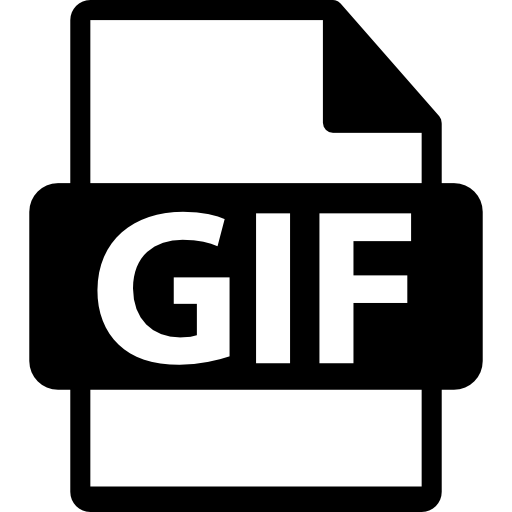
Parte 2. Como fazer um GIF de um vídeo
Obtenha todos os seus vídeos agora. Por fim, você pode aprender a fazer um Gif a partir de um vídeo. Dê uma olhada nas três opções listadas abaixo.
Crie um GIF usando o conversor de vídeo iMyMac
Este é o programa mais simples que pode ajudá-lo a aprender como fazer um GIF a partir de um vídeo. Ele vem com vários recursos de edição para que você possa editar um vídeo e convertê-lo em um GIF.
na plataforma de mídia social atual e nas plataformas de streaming de vídeo, o arquivo Mp4 é o formato mais comumente usado, então, na maioria dos casos, os arquivos de vídeo que você tem são todos no formato Mp4, então com a ajuda do iMyMac Video Converter, você pode facilmente converter arquivo de vídeo Mp4 em Gif.
Você não precisa de nenhum tipo de habilidade técnica para usar o Conversor de vídeo iMyMac. Contanto que você saiba ler e clicar, você saberá fazer um GIF de um vídeo em um piscar de olhos. Dê uma olhada nas etapas abaixo para ver como você pode usá-lo.
- Vá para o site do iMyMac
- Adicione o seu vídeo
- Edite o seu vídeo
- Converter e baixar
Confira as etapas mais detalhadas abaixo para ver como fazer um GIF de um vídeo com o iMyMac Video Converter.
Etapa 1. Vá para o site do iMyMac
Você só pode acessar o iMyMac Video Converter clicando neste link. Depois de clicar no link, você será levado a um site seguro de onde poderá baixar o programa. Quando terminar de baixar, certifique-se de iniciá-lo para começar a fazer um GIF de um vídeo.
Etapa 2. Adicionar seu vídeo
Agora, você está pronto para adicionar seu vídeo. Clique no sinal +. Ao clicar nele, você poderá escolher e adicionar seu vídeo. Claro, você também tem a opção de arrastar o seu vídeo para a interface do iMyMac Video Converter.

Etapa 3. Edite seu vídeo
Não se preocupe se o seu vídeo for longo. Você sempre pode recortá-lo com os recursos de edição do iMyMac Video Converter. Depois de adicionar seu vídeo, você pode reproduzi-lo no programa. Em seguida, você o edita ajustando as configurações. Você adiciona mais efeitos, recorta ou até mesmo converte para 3D. Você pode até adicionar uma marca d'água.

Etapa 4. Converter e fazer o download
Depois de editar seu vídeo, você pode convertê-lo navegando até o lado direito superior da tela e clicando em Converter todas as tarefas para. Escolha GIF na lista suspensa. Antes de clicar em Converter tudo para baixar sua saída, certifique-se de definir um destino para sua saída clicando na guia Procurar.

Analise o uso de EZGIF
Você também pode usar uma ferramenta online chamada EZGIF. Se você decidir usá-lo, certifique-se de que a duração do seu vídeo seja de 60 segundos. Depois de ter seu vídeo pronto, dê uma olhada nas etapas abaixo para ver como você pode usar o EZGIF.
- Pesquise EZGIF usando seu navegador de pesquisa favorito e clique no primeiro resultado que aparecer.
- Leve o cursor até o menu superior e clique em Vídeo para GIF. Esta é a terceira guia da guia Início.
- Clique na guia Escolher arquivo em Selecionar vídeo de seu computador. Se você quiser aprender como fazer um GIF de um vídeo online, você pode colar o URL. Em seguida, clique na guia Upload de vídeo.
- Você será levado para outra janela. Basta levar o cursor até a guia azul que diz Converter em GIF.
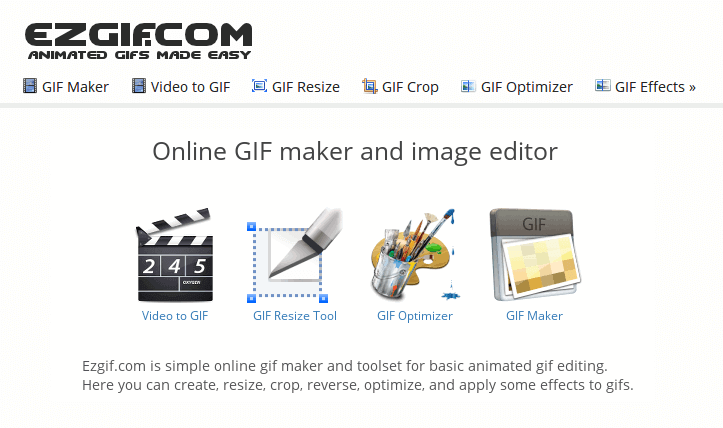
Considere usar Makeagif.com
Este é outro programa online que você pode usar. Confira as etapas abaixo para ver como você pode usá-lo.
- Certifique-se de preparar seu vídeo. Em seguida, navegue até Makeagif.com.
- Você verá várias guias no site. Clique em Vídeo para GIF para começar a enviar seu vídeo. Você também pode colar o URL de um vídeo.
- Assim que o vídeo for adicionado, você será levado a uma nova janela onde poderá ajustar o comprimento do GIF e até mesmo adicionar uma marca d'água.
- Depois de ajustar as configurações, clique no botão amarelo Continuar para publicação. Em seguida, clique na guia amarela Criar seu GIF.
- Continue tentando se não criar. Você encontrará alguns erros antes de obter sua saída. Depois de criar seu GIF, basta clicar na guia de download.
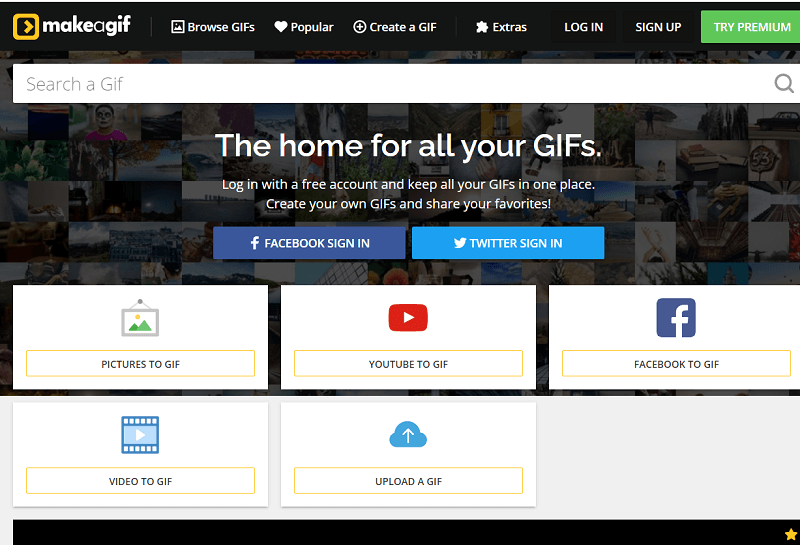
Parte 3. Conclusão
Você está pronto. Agora você sabe fazer um GIF de um vídeo. É importante notar que é melhor usar o Conversor de vídeo iMyMac para garantir a qualidade do seu GIF.
Você já tentou fazer um GIF de um vídeo? Se sim, como você fez isso? Gostaríamos muito de ouvir de você.



